本篇内容介绍了“win8密钥安装的方法是什么”的有关知识,在实际案例的操作过程中,不少人都会遇到这样的困境,接下来就让小编带领大家学习一下如何处理这些情况吧!希望大家仔细阅读,能够学有所成!
1,选择简体中文后,再选择“现在安装”

win8电脑图解-1

密钥电脑图解-2
2,接着输入安装激活密钥
简体中文多国语言版为:
NTTX3-RV7VB-T7X7F-WQYYY-9Y92F

win8电脑图解-3
3,接着选择“接收许可条款”
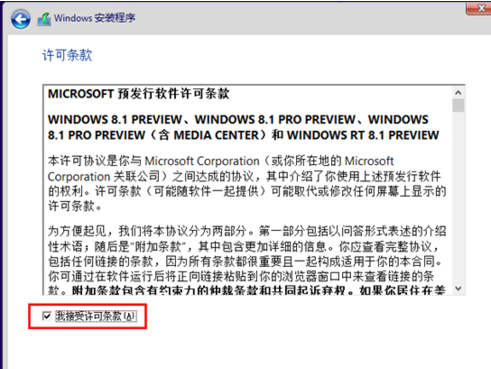
密钥电脑图解-4
4,安装W8系统密钥类型选择
首次安装win8激活码选择自定义
如果是升级的,点击自定义选择之后,选择自定义上面的,如下图

安装步骤电脑图解-5
5,
格式化分区
虚拟机安装分了60GB,然后下一步

win8电脑图解-6
6,其他注意事项:
出现提示格式不匹配时,选择“格式化”即可

密钥电脑图解-7
7,
安装windows
选择好分区后,点击下一步

如何进行安装win8密钥电脑图解-8
8,选择“个性化”设置

如何进行安装win8密钥电脑图解-9
9,系统快速设置
针对win8系统更新、查找和设备名。选择“系统快速设置”,需要自定义。Microsoft账户, 创建Microsoft账号,输入用户名和账号密码

安装步骤电脑图解-10

密钥电脑图解-11

密钥电脑图解-12

安装步骤电脑图解-13
10,安装配置windows
系统进入配置更新。

密钥电脑图解-14
“win8密钥安装的方法是什么”的内容就介绍到这里了,感谢大家的阅读。如果想了解更多行业相关的知识可以关注亿速云网站,小编将为大家输出更多高质量的实用文章!
免责声明:本站发布的内容(图片、视频和文字)以原创、转载和分享为主,文章观点不代表本网站立场,如果涉及侵权请联系站长邮箱:is@yisu.com进行举报,并提供相关证据,一经查实,将立刻删除涉嫌侵权内容。